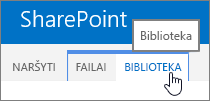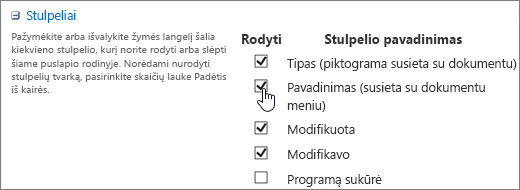Sąrašo arba bibliotekos stulpelių rodymas arba slėpimas
Applies To
„SharePoint Server 2016“ „SharePoint“, esantis „Microsoft 365“ „Microsoft“ sąrašaiGalite rodyti arba slėpti stulpelius sąraše arba bibliotekoje kaip alternatyvą jų naikinimui. Kai paslėpsite stulpelį, tai neturės įtakos stulpeliui ar stulpelio duomenims, kaip tai būtų, jei jį panaikintumėte. Norėdami dar kartą naudoti stulpelį, galite tiesiog vėl jį rodyti.
Pastaba: Norėdami rodyti arba slėpti stulpelį sąraše arba bibliotekoje, turite būti numatytosios dizaino įrankio grupės narys.
Taip pat galite įtraukti, keisti arba naikinti sąrašo arba bibliotekos stulpelius, taip pat kurti arba naikinti sąrašą puslapyje arba svetainėje. Daugiau informacijos apie daug elementų turinčių sąrašų arba bibliotekų valdymą žr. Didelių sąrašų ir bibliotekų tvarkymas.
Stulpelio rodymas arba slėpimas sąraše arba bibliotekoje
-
Eikite į sąrašą arba biblioteką, kurioje norite rodyti arba slėpti stulpelius.
-
Norėdami tiesiog paslėpti vieną stulpelį, bet kurio stulpelio viršuje pasirinkite rodyklę žemyn

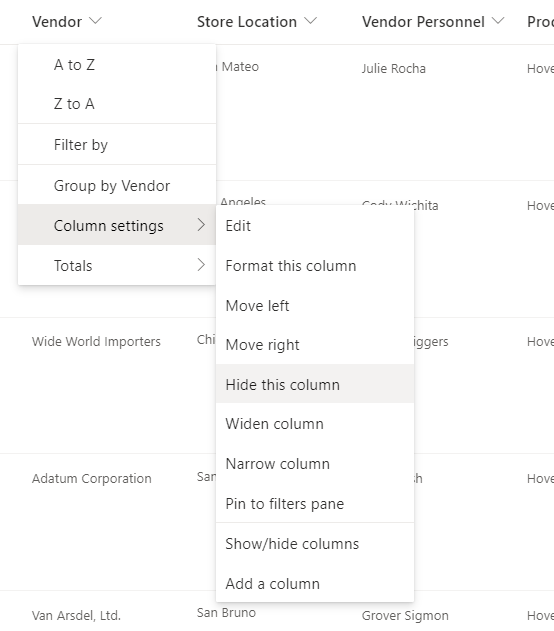
-
Norėdami neslėpti (rodyti) paslėptus stulpelius ir slėpti daugiau stulpelių, bet kurio stulpelio viršuje pasirinkite rodyklę žemyn

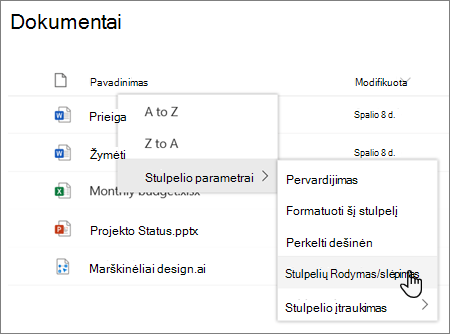
-
Srityje Redaguoti rodinio stulpelius pažymėkite (norėdami rodyti) arba panaikinkite stulpelio arba stulpelių langelio žymėjimą (slėpti).
Pastaba: Jei norite pertvarkyti stulpelių tvarką, nuvilkite stulpelio pavadinimą arba pasirinkite rodyklę aukštyn arba žemyn, esančią šalia stulpelio pavadinimo, kaip pageidaujate.
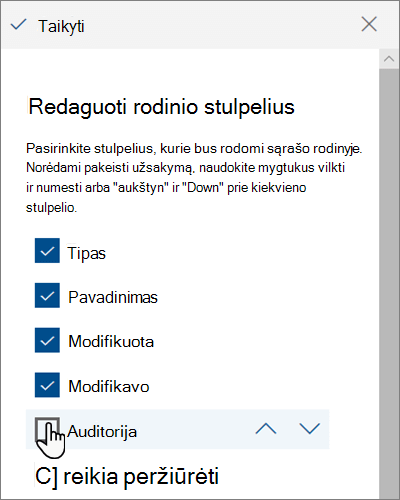
-
Kai baigsite, pasirinkite Taikyti , kad įrašytumėte rodinį.
Pastaba: Rodinio redagavimo stulpelių srityje ir parinktis "Slėpti stulpelį", tiek "Taikyti" automatiškai įrašo keitimus rodinyje tiesiogiai.
-
Jei sąrašas ar biblioteka dar neatidaryta, pasirinkite jo pavadinimą puslapyje arba greitosios paleisties srityje.
-
Juostelėje pasirinkite skirtuką Sąrašas arba Biblioteka .
-
Grupėje Rodinių valdymas pasirinkite Modifikuoti rodinį.
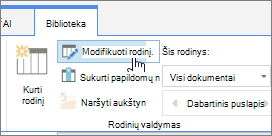
-
Sekcijoje Stulpeliai pažymėkite arba išvalykite žymės langelį po antrašte Rodyti šalia stulpelio, kurį norite rodyti arba slėpti.
-
Pasirinkite Gerai , kad įrašytumėte.